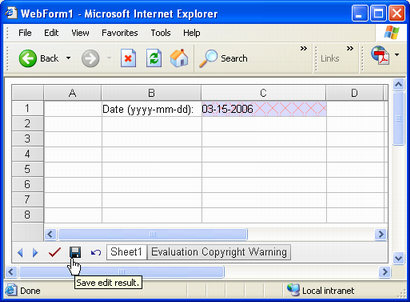Aggiungi Cell Convalide
Tipi di convalide
È possibile applicare tre tipi di convalide utilizzando Aspose.Cells.GridWeb:
- Convalida elenco.
- Convalida dell’elenco a discesa.
- Convalida dell’espressione personalizzata.
Ognuno è discusso in dettaglio di seguito.
Convalida elenco
La convalida dell’elenco consente agli utenti di fornire l’input della cella digitando o selezionando un valore da un menu. Per creare una convalida elenco per una cella:
- Aggiungere il controllo Aspose.Cells.GridWeb a un Web Form.
- Accedi a un foglio di lavoro.
- Accedi alla cella a cui aggiungere la convalida.
- Creare la convalida per la cella e specificare il tipo di convalida come Elenco.
- Aggiungere valori per la convalida dell’elenco.
Il codice di esempio aggiunge una convalida elenco a C1. Quando un utente fa clic sulla cella, viene visualizzato un elenco.
Output: selezione di un valore dall’elenco
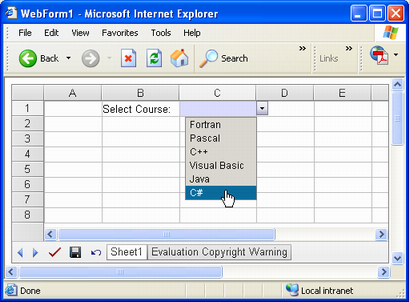
Convalida dell’elenco a discesa
La convalida dell’elenco a discesa consente agli utenti di fornire input per le celle selezionando un valore da un elenco predefinito. Per creare una convalida dell’elenco a discesa:
- Aggiungere il controllo Aspose.Cells.GridWeb a un Web Form.
- Accedi a un foglio di lavoro.
- Accedi alla cella per cui creare la convalida.
- Crea una convalida per la cella e specifica il tipo come DropDownList.
- Aggiungere valori per la convalida.
Il codice di esempio aggiunge una convalida dell’elenco a discesa a C1. Quando un utente fa clic sulla cella, viene visualizzato un menu a discesa e gli utenti possono selezionare un valore da esso.
Selezione di un valore da un menu a discesa
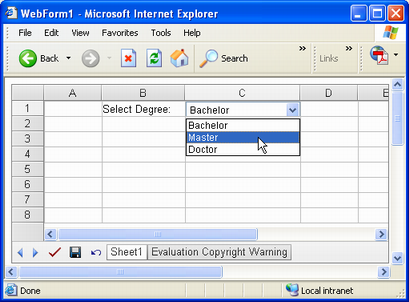
Convalida dell’espressione personalizzata
La convalida delle espressioni personalizzate consente agli sviluppatori di scrivere le proprie espressioni regolari personalizzate per convalidare i valori di input. Per creare una convalida dell’espressione personalizzata:
- Aggiungere il controllo Aspose.Cells.GridWeb a un Web Form.
- Accedi a un foglio di lavoro.
- Accedi alla cella per cui creare una convalida.
- Crea una convalida per la cella e specifica il tipo come CustomExpression.
- Imposta l’espressione regolare della convalida.
Il codice di esempio aggiunge una convalida dell’espressione personalizzata a C1. Gli utenti possono solo aggiungere una data nella cella secondo il formato specificato dall’espressione regolare.
Aggiunta di un valore di data a C1 in base a un’espressione regolare
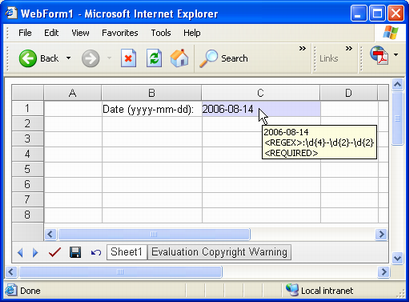
Forzare la convalida
Utilizzando Aspose.Cells.GridWeb, gli utenti possono inviare i dati di input a un server. Anche se sono presenti regole di convalida per celle diverse ma la proprietà ForceValidation del controllo GridWeb non è impostata su true, anche i dati di input errati verranno inviati al server e non viene forzata alcuna convalida. La proprietà ForceValidation di GridWeb è sempre impostata su true per impostazione predefinita.
Quando la proprietà ForceValidation è true, il controllo non invia dati al server Web finché i valori di input di tutte le celle non sono validi. Ad esempio, se qualcuno inserisce un valore di input non valido in una cella o non inserisce un valore, viene attivata la convalida lato client e gli utenti non possono pubblicare dati anche se fanno clic suInvia.
Valore di input errato evidenziato da GridWeb